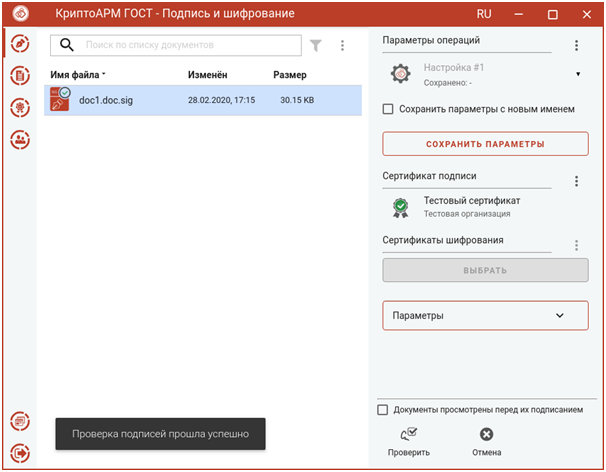Важно: выполняемые функции Подпись и Проверка подписи реализуются через специализированное программное обеспечение КриптоАРМ ГОСТ, которое устанавливается отдельно на рабочее место.
Для использования подписи и проверки подписи документов, на рабочем месте должен быть установлен криптопровайдер (рекомендуется КриптоПРО CSP 5 и выше).Проверить подпись документа можно из разделов модуля КриптоАРМ Документы :
-
Все документы
-
Документы пользователей
-
Документы по заказам
-
Документы по формам
Кнопка Проверка подписи  расположена рядом с каждым документом и становится активной, если документ подписан ЭП.
расположена рядом с каждым документом и становится активной, если документ подписан ЭП.
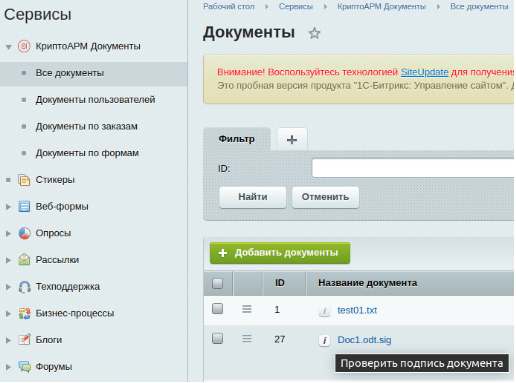
При нажатии на кнопку в браузере появляется диалоговое окно со ссылкой на открытие КриптоАРМ ГОСТ, где необходимо подтвердить действие запуска стороннего приложения.
в браузере появляется диалоговое окно со ссылкой на открытие КриптоАРМ ГОСТ, где необходимо подтвердить действие запуска стороннего приложения.
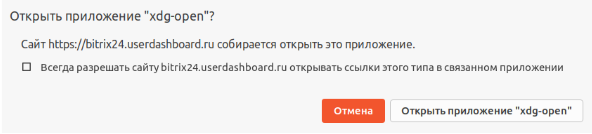
Открывается приложение КриптоАРМ ГОСТ, где в диалоговом окне требуется разрешение на выполнение запросов с сайта.
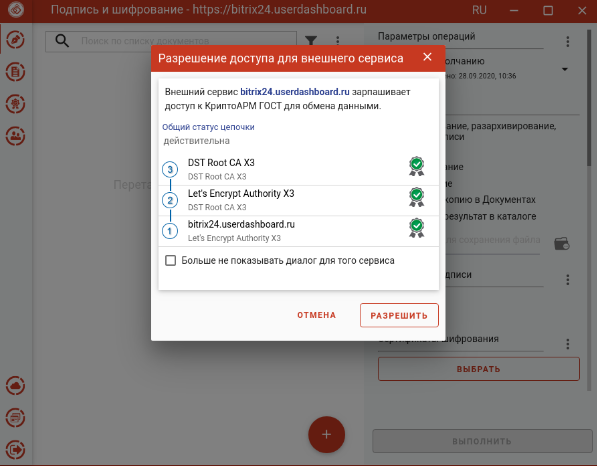
Отправленный документ появится в мастере Подписи и шифрования КриптоАРМ ГОСТ и произойдет автоматическая проверка подписи. Для ручной проверки подписи необходимо закрыть информацию о подписи, нажав Назад, и выбрать Проверить.
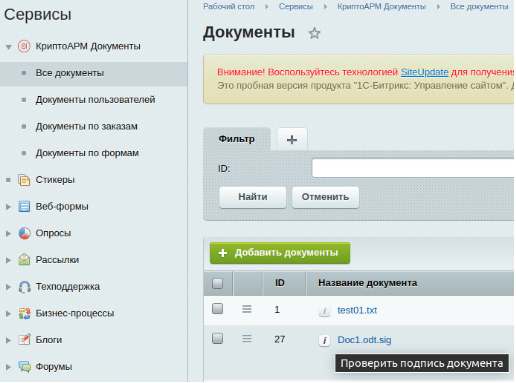
При нажатии на кнопку
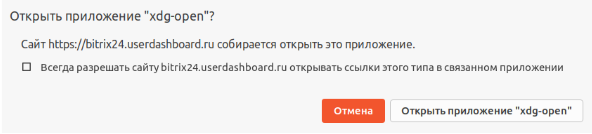
Открывается приложение КриптоАРМ ГОСТ, где в диалоговом окне требуется разрешение на выполнение запросов с сайта.
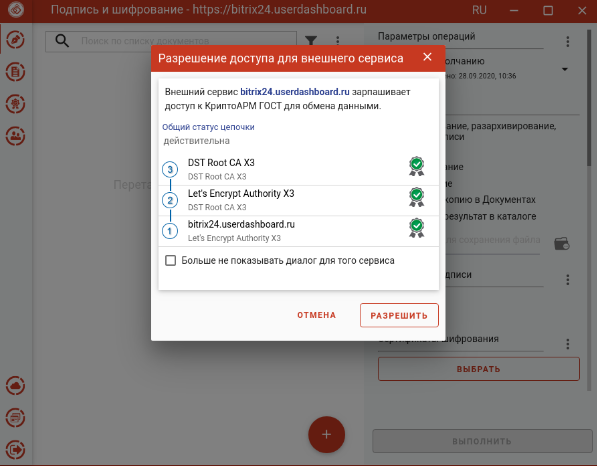
Отправленный документ появится в мастере Подписи и шифрования КриптоАРМ ГОСТ и произойдет автоматическая проверка подписи. Для ручной проверки подписи необходимо закрыть информацию о подписи, нажав Назад, и выбрать Проверить.
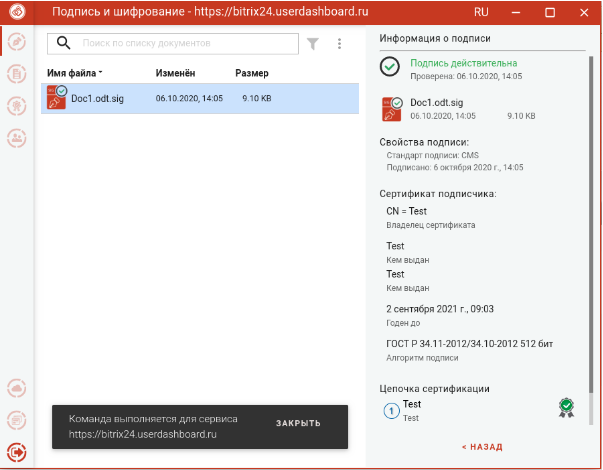
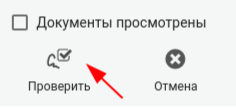
После нажатия на кнопку Проверить, КриптоАРМ ГОСТ отобразит сообщение о результате проверки подписи.